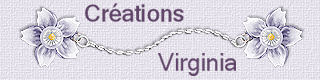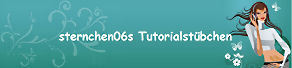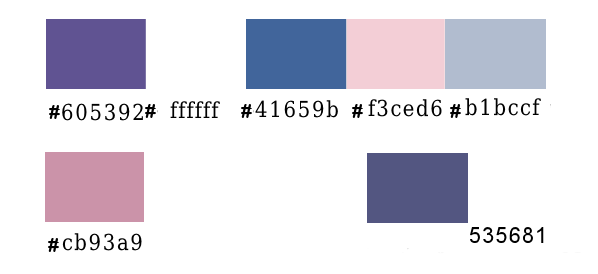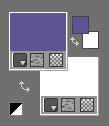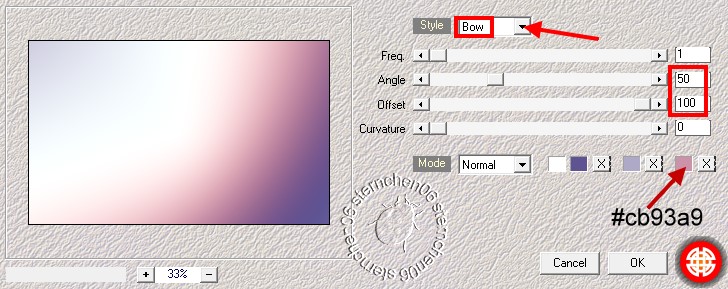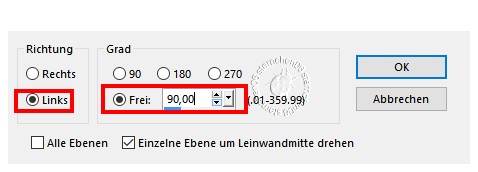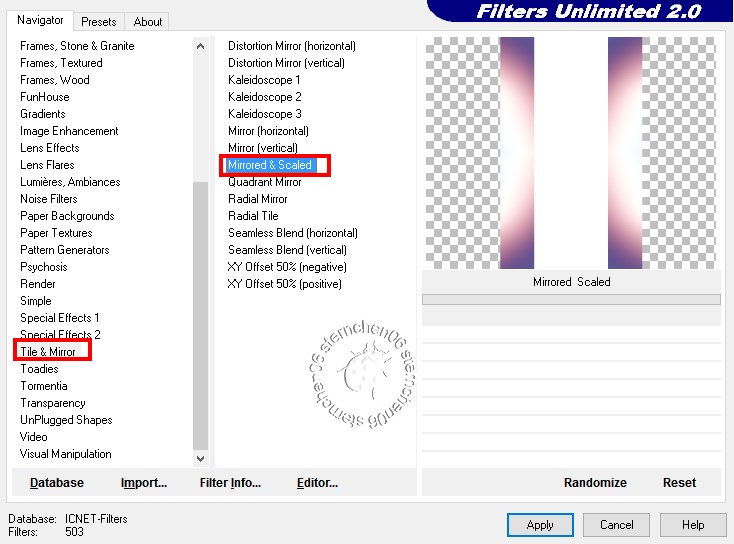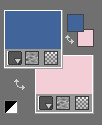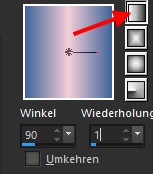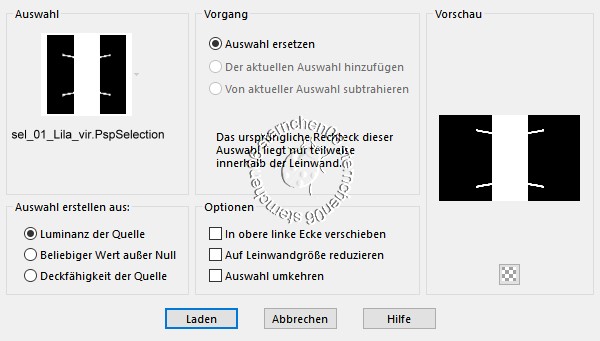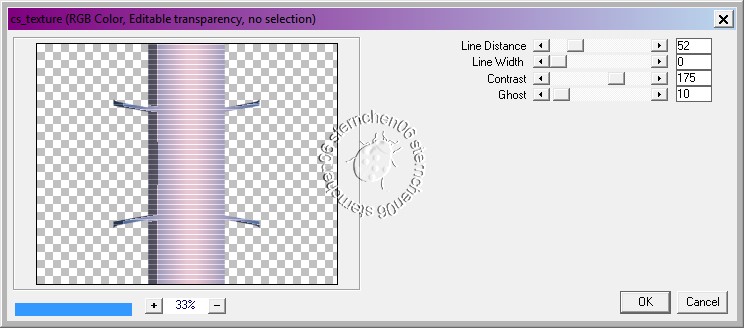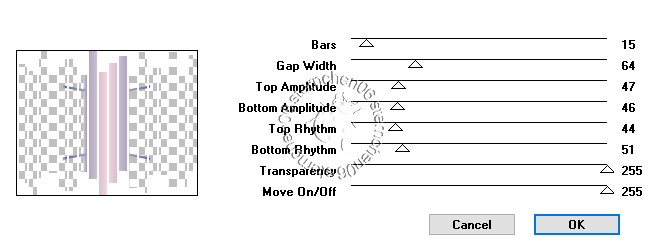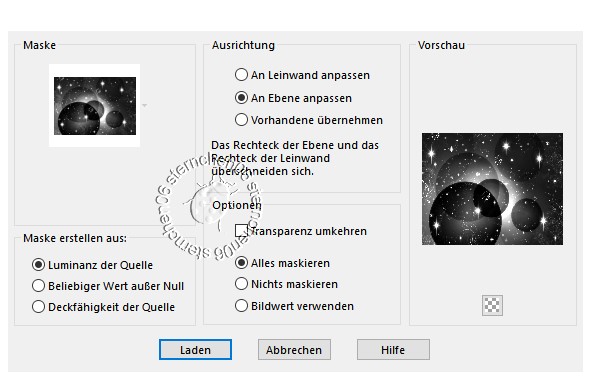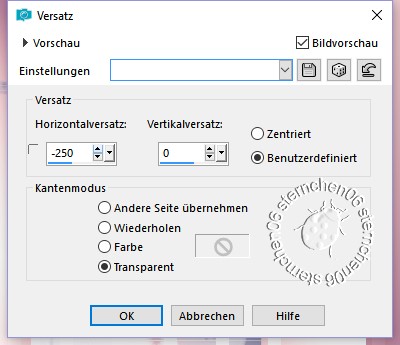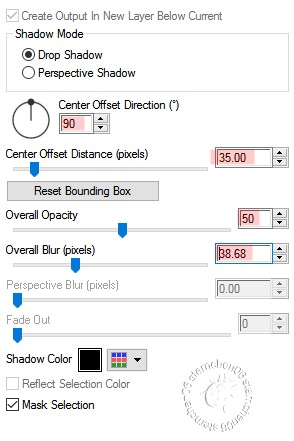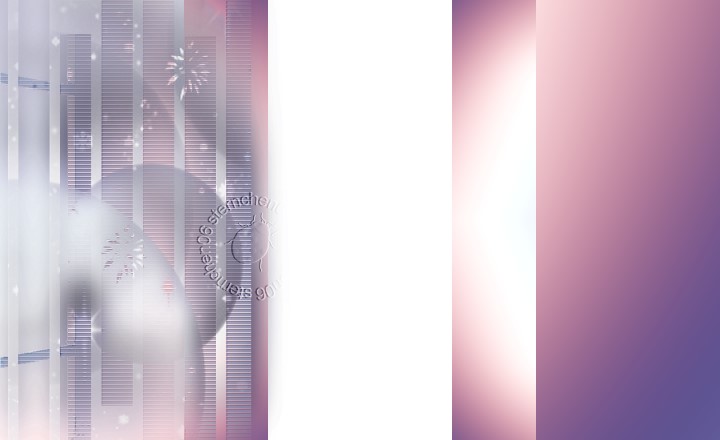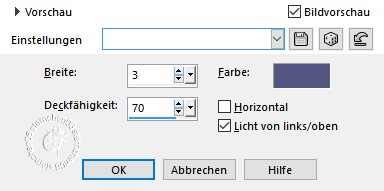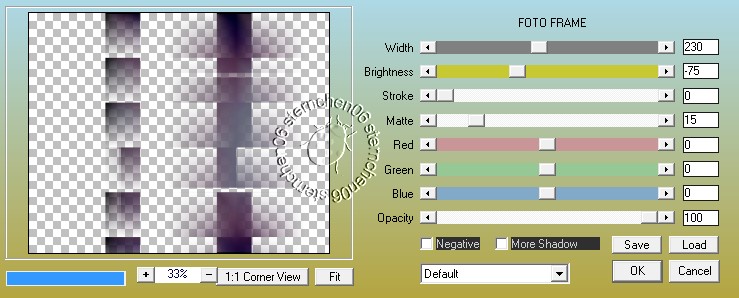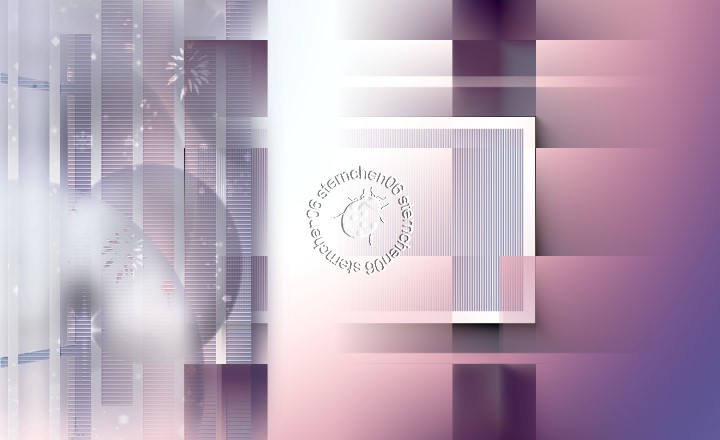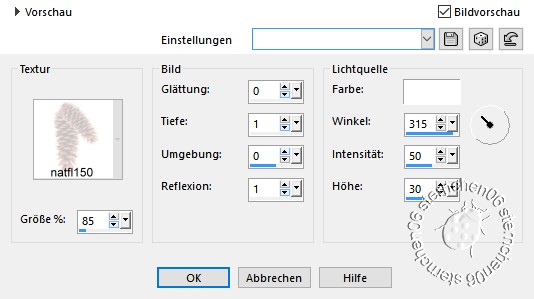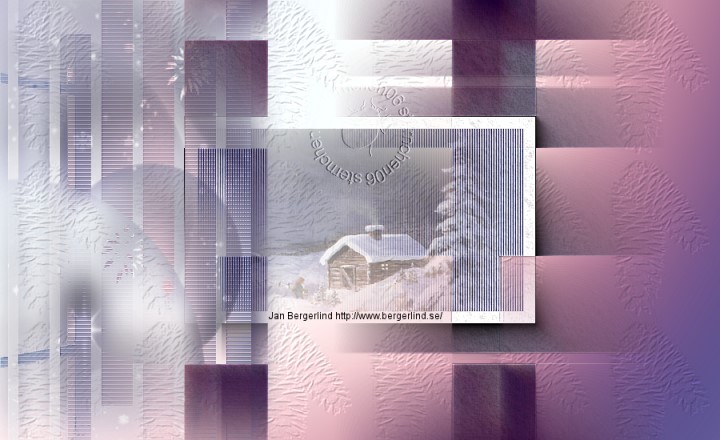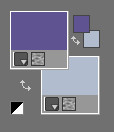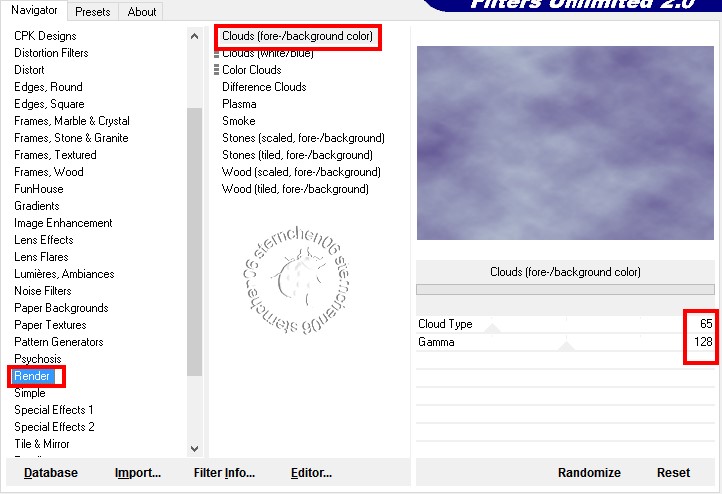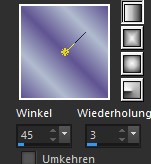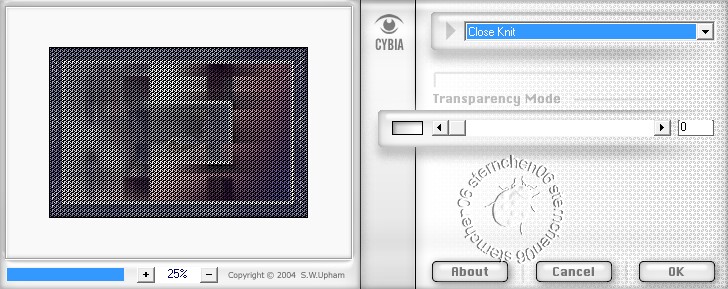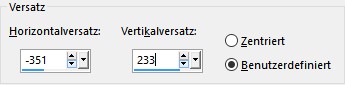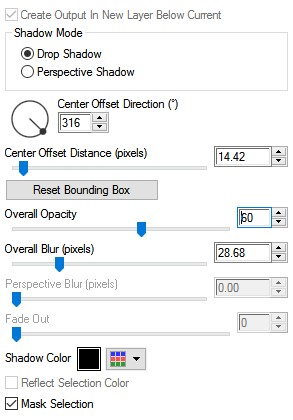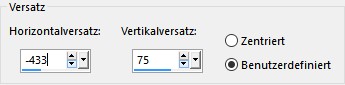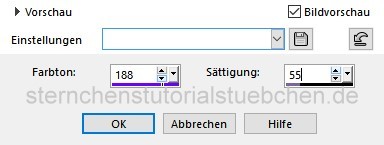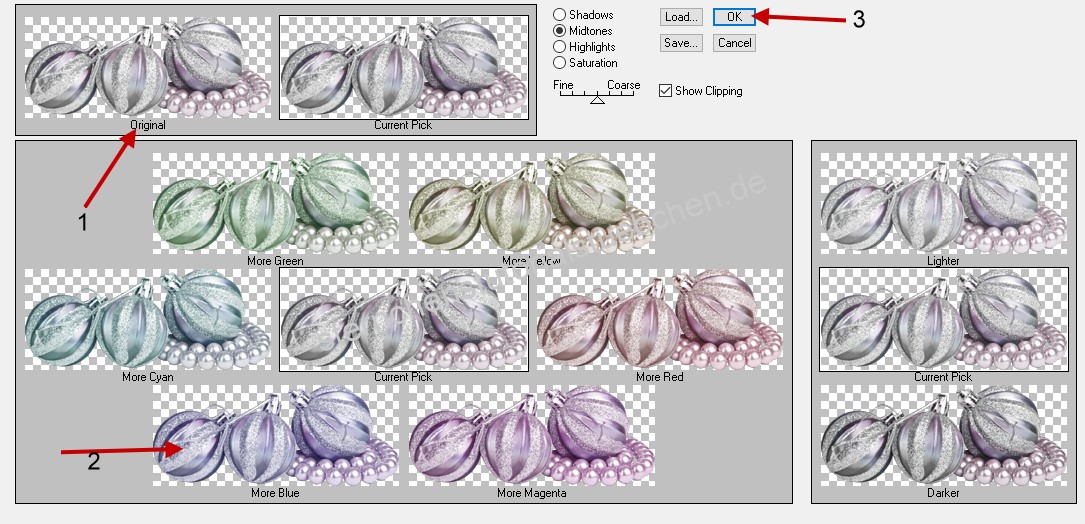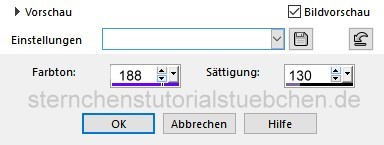|
Le Noël de Lila
Meine Tutoriale werden hier getestet
Dieses Tutorialübersetzung wurde mit PSP X9 erstellt, 1. Ab der PSP Version X3 bis zur Version X6 ist horizontal spiegeln jetzt vertikal spiegeln und vertikal spiegeln jetzt horizontal spiegeln 2. Ab Version X7 gibt es nun auch wieder die Option auf die andere Seite zu spiegelnWer allerdings die unter Punkt 1 genannten Versionen hat sollte sich die Skipte dafür in den Ordner Skripte (eingeschränkt) speichern Die Skripte kannst du dir downloaden indem du auf das Wort Skripte klickstWenn du dann die jeweiligen Skripte anwendest wird auch wieder so gespiegelt wie du es von älteren Versionen kennst Aber Achtung!!! Wenn im Tut z.B Spiegeln - Horizontal spiegeln steht, musst du mit dem vertikal spiegeln Skript arbeiten und umgekehrt solltest du sonst noch Fragen haben schreib mir eine e-mail
Das Copyright des ins deutsche PSP übersetzten Tutorials liegt bei mir sternchen06 aka A.Brede-Lotz. Das Tutorial darf nicht kopiert oder auf anderen Seiten zum download angeboten werden. Herzlichen Dank liebe Virginia das ich deine Tutoriale ins deutsche übersetzen darf Merci aimez beaucoup Virginia je peux traduire vos tutoriels en allemand Das Originaltutorial findest du hier
weitere Tutoriale findest du: und hier
Du benötigst: Dein PSP 1 passende copysafe Haupttube meine ist von Moni S. Vielen Dank Moni für die tolle Poser 1 misted Landschaftswinterbild - meins ist von Jan Bergerlind Des weiteren benötigst du das Material aus dem Download entpacke nach dem Download das Material - verknüpfe den Lila_selections - Ordner mit deinem PSP Die Maske speichere in den Maskenordner des PSPs sowie die Filter: I.C.NET Software - Filters Unlimited 2.0 oder 2.03 Adjust - Variations Alien Skin - Eye Candy 5: Impact + Textures AAA Filters - Textures AAA Frames - Foto Frame Carolaine and Sensibility - CS Texture Cybia - Screenworks FM Tiletools - Blend Emboss Mehdi Mura's Meister Toadies VM Extravaganza Diese Farben habe ich verwendet
Gerne kannst du andere Farben nutzen, erstelle dir dann eine eigene Farbtabelle Im Tut beschreibe ich die Farben von 1-5 (obere Reihe) von links nach rechts und 6-7 untere Reihe
Lass uns Anfangen Setze zunächst die Vordergrundfarbe auf Farbe 1 die Hintergrundfarbe auf Farbe 2
außerdem kopiere dir noch diesen Hexcode #cb93a9 (Farbe 6)
*1* Öffne eine neue transparente Leinwand 900 x 550 px Effekte - Mehdi - Wavy Lab 1.1 übernehme die Einstellungen vom Screen
Ebene duplizieren - Bearbeiten - Größe ändern - auf 80% verkleinern Bild - Frei drehen - siehe Screen
Effekte - I.C.NET Software - Filters Unlimited - Tile & Mirror - Mirror & Scaled
*2* Wechsel in den Materialfarboptionen jetzt die Farben Vordergrund - Farbe 3 - Hintergrund - Farbe 4
Klicke auf die Vordergrundfarbe - Reiter Farbverlauf erstelle den Farbverlauf vom Screen Linear - 90 - 1
Ebenen - neue Rasterebene Auswahl - Auswahl laden/speichern - Auswahl aus Datei laden wenn du den Lila_Selections Ordner schon mit dem PSP verknüpft hast (in dem du den Ordner im Auswahl Ordner des Programms gespeichert hast) Suche diesen und öffne "sel_01_Lila_vir.PspSelection"
oder Verknüpfe nun den Ordner mit dem PSP über Speicherorte - fahre dann wie oben fort Aktiviere den Farbeimer und fülle die Auswahl mit dem Farbverlauf Auswahl aufheben Effekte - Carolaine and Sensibility - CS Texture
Effekte - VM Extravaganza - Shoutin'l - OK
*3* Ebenen - Maske laden/speichern - Maske aus Datei laden suche die Maske 209 - übernehme die Einstellungen des Screens - OK
Bevor du jetzt die Gruppe zusammenfasst Einstellen - Schärfe - stark scharfzeichnen Ebenen - Zusammenführen - Gruppe zusammen fassen Effekte - Bildeffekte - Versatz
Effekte - FM Tile Tools - Blend Emboss - OK *4* Bleib auf der Ebene Auswahl - Auswahl laden/speichern - Auswahl aus Datei laden lade "sel_02_Lila_vir.PspSelection" Drücke auf deiner Tastatur die Entf./Delete Taste Auswahl aufheben Effekte - Eye Candy 5: Impact - Perspective Tiling Settings: Drop Shadow Blurry Basic: siehe Screen
Mischmodus der Ebene - dunklere Farbe Effekte - 3D Effekte - Schlagschatten 2 -3 - 50 - 40 - Farbe 1 (#605392) Dein Bild sollte nun so aussehen
*5* Im Ebenenmanager aktiviere die Ebene Kopie von Raster 1 Auswahl - Auswahl laden/speichern - Auswahl aus Datei laden lade "sel_01_Lila_vir.PspSelection" Drücke die Entfernen Taste auf deiner Tastaur Auswahl aufheben Effekte - Toadies - Weaver 59 - 48 - 222 - OK Effekte - Textureffekte - Jalousie Übernehme die Eintellungen vom Screen
Effekte - AAA Frames - FotoFrame
So sollte deine Leinwand nun aussehen
Einstellen - Schärfe - scharfzeichnen *6* Bleibe auf der Ebene (Kopie von Raster 1) Ebene duplizieren Effekte - AAA Filters - Texturen Einstellung 5 - 70 - OK Einstellungen - Schärfe - stark scharfzeichnen *7* Aktiviere im Ebenenmanager die oberste Ebene Auswahl - Auswahl laden/speichern - Auswahl aus Datei laden lade "sel_03_Lila_vir.PspSelection" Öffne und kopiere deine misted Landschaftstube verkleinere die Tube - die Originaltube wurde auf 45% verkleinert, aber das musst du testen wie es am besten in den Rahmen passt vom Motiv - was übersteht wird gleich entfernt als neue Ebene in deine Leinwand einfügen - evtl. noch etwas im weißen Rahmen zurrecht rücken Auswahl umkehren und Entfernentaste drücken Auswahl aufheben - Deckkraft der Ebene 45% *8* Aktiviere im Ebenenmanager die unterste Ebene (Raster 1) Speichere die Textur "natfl150.." falls noch nicht getan im Texturenordner deines PSP Effekte - Textureffekte - Texturen Übernehme die Einstellungen vom Screen
Einstellen - Schärfe - stark nacheichnen Dein Bild sollte bis hier so aussehen
Deine Ebenenpalette/Ebenenmanager sieht so aus
Ebenen - Zusammenfassen - Alle zusammen fassen *9* Setze in der Materialfarbpalette die Vordergrundfarbe auf Farbe 1 und den Hintergrund auf weiß Bild - Rand hinzufügen - symmetrisch 1 px - Vordergrundfarbe 3 px - weiß 1 px - Vordergrundfarbe 12 px - weiß 2 px - Vordergrundfarbe *10* Setze nun die Hintergrundfarbe auf Farbe 5
Auswahl - alles auswählen Bild - Rand hinzufügen - symmetrisch 40 px weiß Auswahl umkehren Effekte - Filter Unlimited - Render - Render - Clouds (fore/background color)
Auswahl - Umkehren Effekte - 3D Effekte - Schlagschatten 0 -0 -70 - 20 - schwarz Auswahl aufheben *11* Öffne und kopiere die Datei "deco_fond_Lila.pspimage" als neue Ebene in deine Leinwand einfügen Bild - Rand hinzufügen - symmetrisch 1 px schwarz *12* Klicke in der Materialfarbpalette auf die Vordergrundfarbe - Farbverlauf und stelle diesen Verlauf ein Linear - 45 - 3
Auswahl - alles auswählen Bild - Rand hinzufügen - symmetrisch 4 px - weiß Auswahl umkehren Fülle die Auswahl mit dem Farbverlauf Effekte - Cybia - Screenworks - Close Kit - OK
Einstellen - Schärfe - Scharfzeichnen Auswahl aufheben *13* Ebene 2x duplizieren die Oberste Ebene ist aktiv Bild - Größe ändern - nach Prozentsatz - Haken raus bei Größe aller Ebenen anpassen auf 75% verkleinern Effekte - 3D Effekte - Schlagschatten 0 - 0 - 70 - 30 - schwarz *14* Im Ebenenmanager aktiviere nun die darunterliegende Ebene (mittlere) Bild - Frei drehen - 90° nach rechts - Haken raus bei auf alle Ebenen anwenden Effekte - Mura's Meister - Perspective Tiling - Height - 20 Effekte - 3DEffekte - Schlagschatten 2 - -3- 45 - 30 - schwarz Ebenen - Zusammen führen - sichtbare zusammenfassen *15* Öffne und kopiere die Datei "Victorian_Christmas (57).pspimage" als neue Ebene in deine Leinwand einfügen Bild - Größe ändern - auf 48% Effekte - Bildeffekte - Versatz
Einstellen - Schärfe - Scharzeichnen Effekte - Alien Skin - Eye Candy 5: Impact - Perspective Shadow Settings: Drop Shadow Blurry Basics: siehe Screen
*16* Öffne und kopiere die Datei "Ornament-02-TS.pspimage" als neue Ebene in deine Leinwand einfügen Effekte - Bildeffekte - Versatz
Effekte - Alien Skin - Eye Candy 5: Impact - Perspective Shadow - Einstellungen wie gehabt - OK Ebenen - Anordnen - nach unten verschieben *17* Aktiviere im ebenenmanager die oberste Ebene Öffne und kopiere nun deine Haupttube (Frau) als neue Ebene in deine Leinwand einfügen Verkleinere die Tube und schiebe sie nach rechts - siehe dazu mein fertiges Bild Effekte - Alien Skin - Eye Candy 5: Impact - Perspective Shadow - Einstellungen wie gehabt - OK *18* Öffne und kopiere die Datei "MS-Flake 05.png" als neue Ebene in deine Leinwand einfügen Drücke die Taste K auf deiner Tastatur nun gebe oben in der Menuleiste bei Position die Werte vom Screen ein X: 608 - Y: 150
Drücke die Taste M auf deiner Tastatur Effekte - Alien Skin - Eye Candy 5: Impact - Perspective Shadow - Einstellungen wie gehabt - OK *19* Öffne und kopiere die Datei "LA_deco christmas tree silver.png" als neue Ebene in deine Leinwand einfügen Drücke die Taste K auf deiner Tastatur nun gebe oben in der Menuleiste bei Position die Werte vom Screen ein X: 177 - Y: 247
Drücke die Taste M auf deiner Tastatur Einstellen - Farbton und Sättigung - Kolorieren Wenn du andere Farben nutzt musst du die Werte natürlich deinen Farben anpassen
Effekte - Alien Skin - Eye Candy 5: Impact - Perspective Shadow - Einstellungen wie gehabt - OK *20* Öffne und kopiere die Datei "deco_sapin_lila.pspimage" als neue Ebene in deine Leinwand einfügen Drücke die Taste K auf deiner Tastatur nun gebe oben in der Menuleiste bei Position die Werte vom Screen ein X: 212 - Y: 254 Drücke die Taste M auf deiner Tastatur *21* Öffne die Datei "Angelica's Winter (58).png" Effekte - Adjust - Variations 1.Klicke Original 2.Klicke More Blue 3.Klicke OK
Bild - Größe ändern - nach Prozentsatz - Haken raus bei Größe aller Ebenen - auf 22% verkleinern kopieren - als neue Ebene in deine Leinwand einfügen Drücke die Taste K auf deiner Tastatur nun gebe oben in der Menuleiste bei Position die Werte vom Screen ein X: 47 - Y: 606 Drücke die Taste M auf deiner Tastatur Effekte - Alien Skin - Eye Candy 5: Impact - Perspective Shadow - Einstellungen wie gehabt - OK *22* Öffne und kopiere nun aus dem Textordner entweder den französischen oder den englischen Text als neue Ebene in deine Leinwand einfügen Einstellen - Farbton und Sättigung - Kolorieren
Bei eigenen Farben musst du hier nur den Sättigungswert ändern Verkleinere den Text auf 45% Drücke die Taste K auf deiner Tastatur nun gebe oben in der Menuleiste bei Position die Werte vom Screen ein X: 400 - Y: 101 Drücke die Taste M auf deiner Tastatur Effekte - 3D Effekte - Schlagschatten 2 - -3 - 35 - 35 - schwarz *23* Bild - Rand hinzufügen - symmetrisch - 1px - Farbe 1 #605392 Verkleinere dein Bild nun auf 850 px und speichere es als jpg an
Tutorialübersetzung by sternchen06 Dez.2017 |